您好,登錄后才能下訂單哦!
您好,登錄后才能下訂單哦!
這篇文章給大家分享的是有關win10如何操作移動硬盤加密的內容。小編覺得挺實用的,因此分享給大家做個參考,一起跟隨小編過來看看吧。
怎么給移動硬盤加密碼win10:
1、我們右鍵此電腦,選擇最下面的屬性。
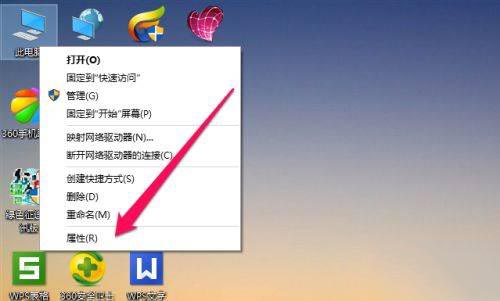
2、看最左上角,有個“控制面板主頁”,點擊進入控制面板界面。
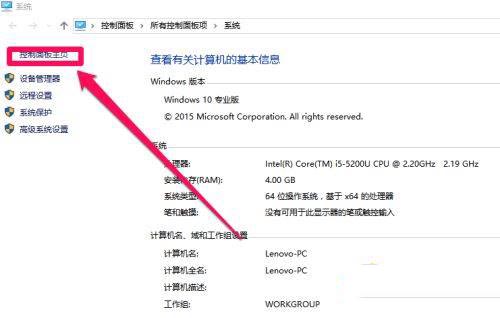
3、進去后,看到右邊有個類別,點擊,在下拉菜單中選擇“大圖標”。參考下圖。
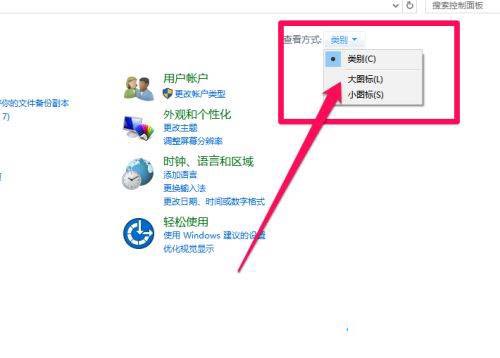
4、這時,我們可以看見如下圖框中的BitLocker驅動器加密。點擊進入加密設置。
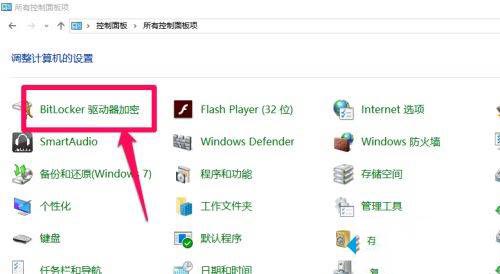
5、這時可以看見自己電腦的硬盤,都沒加密,想加密那個盤,就點擊“啟用BitLocker”。
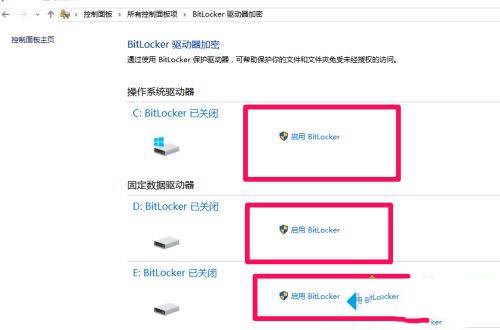
6、這里我選擇給D盤加密,進入后入下圖,選擇使用密碼加密,然后輸入自己想設定的密碼,長度要大于8,點擊下一步。
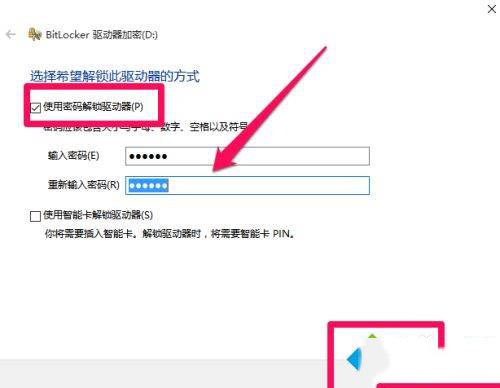
7、這時出現恢復密鑰的選項,很貼心的服務,怕你忘記密碼,提前備份,有4個選項,看個人需要選擇。我選擇打印出來。然后備份好了,點擊下一步。

8、然后出現加密空間大小選擇界面。看清楚上面的介紹,選擇適合自己的。這里我選擇“僅加密已用空間”。點擊下一步。

9、出現確認加密界面,我們直接點擊“開始加密”就可以了。然后電腦右下角出現正在加密提示。
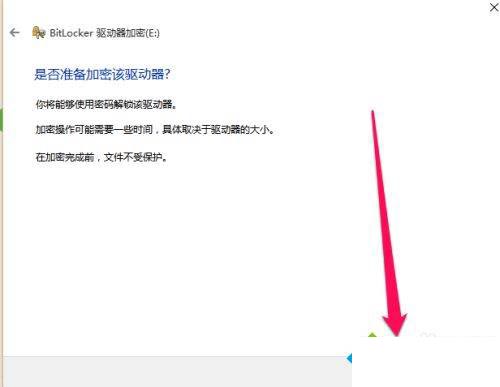
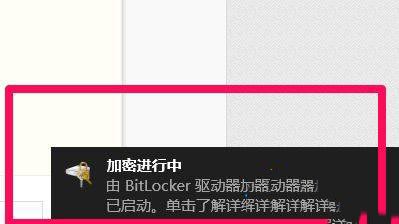
10、稍加等待,就加密成功了。我們可以按照1到5步看看加密成功了沒有。如圖所示,已經啟用成功。
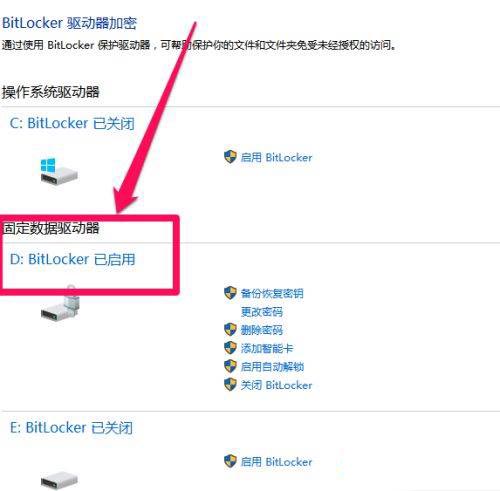
11、我們來打開電腦看下,發現D盤有一個鎖的圖案,說明已經加密了。現在可以打開,重啟電腦后,打開要輸入密碼。
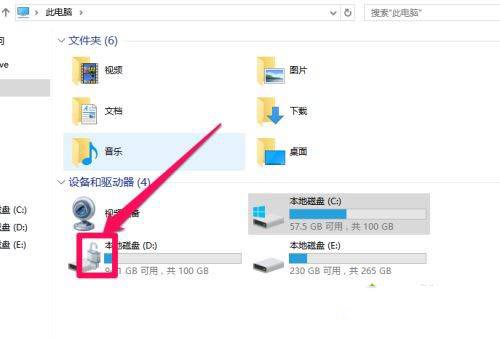
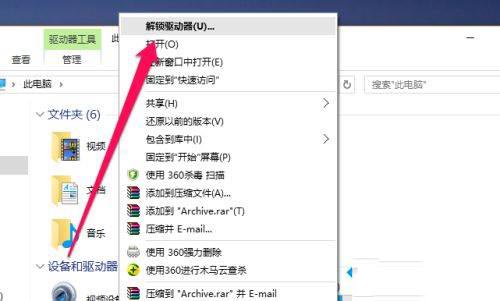
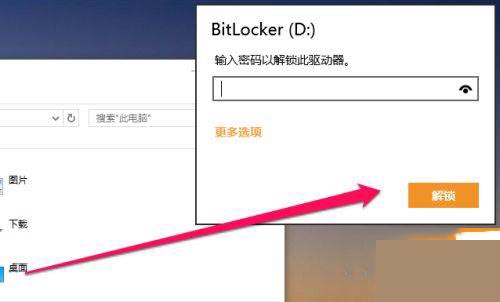
12、想要解除的話,我們可以右鍵單擊加密了的盤,然后選擇“更改BitLocker”。打開后選擇“關閉BitLocker”。一會就解密成功。
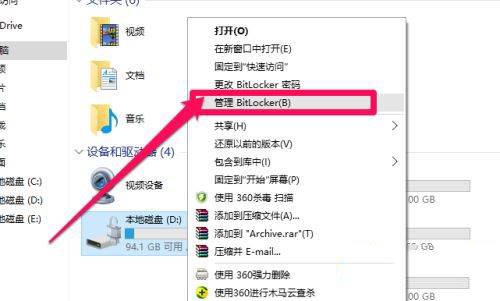
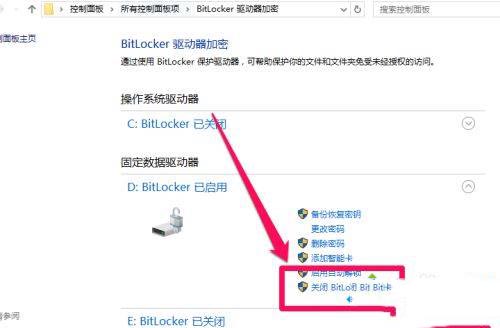
感謝各位的閱讀!關于“win10如何操作移動硬盤加密”這篇文章就分享到這里了,希望以上內容可以對大家有一定的幫助,讓大家可以學到更多知識,如果覺得文章不錯,可以把它分享出去讓更多的人看到吧!
免責聲明:本站發布的內容(圖片、視頻和文字)以原創、轉載和分享為主,文章觀點不代表本網站立場,如果涉及侵權請聯系站長郵箱:is@yisu.com進行舉報,并提供相關證據,一經查實,將立刻刪除涉嫌侵權內容。